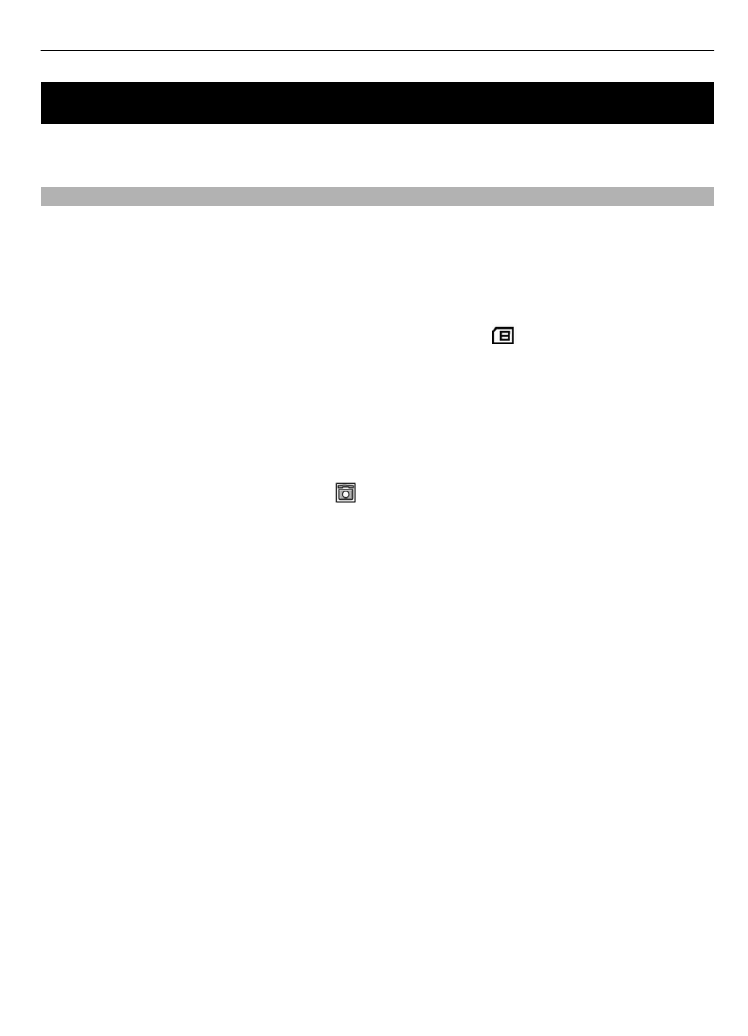
Skipuleggja tengiliði
Veldu minnið fyrir tengiliðina
Hægt er að vista tengiliði í minni símans ásamt öðrum upplýsingum, svo sem ýmsum
símanúmerum og textafærslum. Einnig er hægt að vista mynd, tón eða myndskeið við
tiltekinn fjölda tengiliða.
Minni SIM-kortsins getur vistað nöfn með einu símanúmeri tengdu við þau. Tengiliðirnir
sem vistaðir eru í minni SIM-kortsins eru auðkenndir með .
Veldu
Valmynd
>
Tengiliðir
>
Stillingar
>
Minni í notkun
. Þegar þú velur
Sími og
SIM-kort
eru tengiliðir vistaðir í minni símans.
Vista nöfn og númer
Ef vista á nafn og símanúmer skaltu velja
Valmynd
>
Tengiliðir
>
Bæta við nýjum
.
Fyrsta númerið sem er vistað er sjálfkrafa gert að sjálfgefnu númeri og auðkennt með
ramma utan um gerð þess (til dæmis ). Þegar nafn er valið úr tengiliðum (til dæmis
til að hringja í viðkomandi) er sjálfgefna númerið notað nema annað númer sé valið.
Leit að tengilið
Veldu
Valmynd
>
Tengiliðir
>
Nöfn
og flettu gegnum tengiliðalistann eða sláðu inn
fyrsta stafinn í nafni tengiliðarins.
Upplýsingum bætt við og þeim breytt
Til að bæta við eða breyta upplýsingum um tengilið velurðu hann og
Upplýs.
>
Valkostir
>
Bæta við upplýs.
.
Tengiliðir afritaðir eða færðir
1 Veldu fyrsta tengiliðinn sem á að afrita eða færa og
Valkostir
>
Merkja
.
2 Merktu hina tengiliðina og veldu
Valkostir
>
Afrita merkta
eða
Færa merkta
.
Allir tengiliðir afritaðir eða færðir
Veldu
Valmynd
>
Tengiliðir
>
Afrita tengiliði
eða
Færa tengiliði
.
Eyða tengiliðum
Veldu tengiliðinn og
Valkostir
>
Eyða tengilið
.
Til að eyða öllum tengiliðunum velurðu
Valmynd
>
Tengiliðir
>
Eyða öllum
>
Úr
minni símans
eða
Af SIM-korti
.
Til að eyða númeri, textaatriði eða mynd tengiliðar skaltu leita að tengiliðnum og velja
Upplýs.
. Flettu að tiltekna atriðinu, veldu
Valkostir
>
Eyða
og úr tiltækum valkostum.
Tengiliðir 27
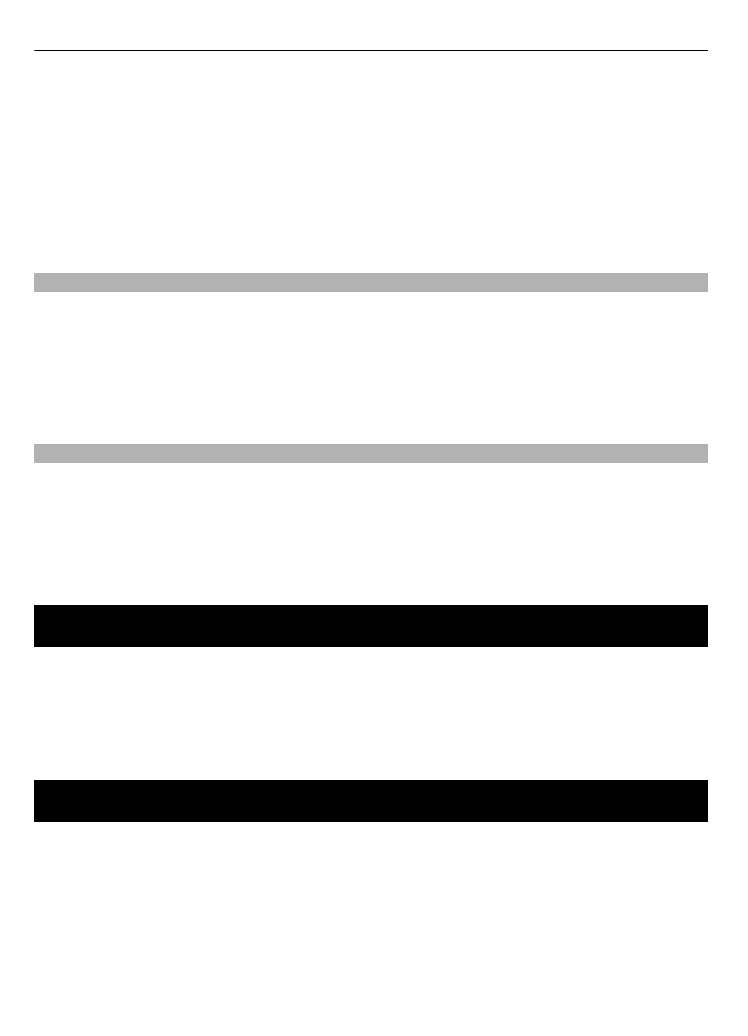
Tengiliðahópur búinn til
Raðaðu tengiliðum í viðmælendahópa með mismunandi hringitóna og hóptákn.
1 Veldu
Valmynd
>
Tengiliðir
>
Hópar
.
2 Til að búa til nýjan hóp velurðu
Bæta við
eða
Valkostir
>
Bæta við hópi
.
3 Sláðu inn nafn hópsins, veldu mynd og hringitón ef þú vilt bæta þeim við hópinn
og veldu svo
Vista
.
4 Til að bæta tengiliðum við hópinn velurðu hópinn og
Skoða
>
Bæta við
.